วิธีการติดตั้ง Tomb Raider Build บน Kodi
>
ในบทช่วยสอนนี้คุณจะได้เรียนรู้วิธีการติดตั้ง Tomb Raider build บน Kodi 18.3 / 18.1 Leia โครงสร้างนี้ได้รับการออกแบบมาโดยเฉพาะสำหรับรุ่น Kodi 18 และทำงานบน Amazon FireStick, Fire TV Stick 4K, Android TV และกล่อง, โทรศัพท์มือถือ Android, อุปกรณ์ iOS, Mac & Windows และอีกมากมาย.
Tomb Raider Kodi build เป็นตัวเลือกที่ดีสำหรับผู้ที่อัพเกรดเป็น Kodi Leia และกำลังมองหางานสร้างที่มั่นคง มีงานสร้างดังกล่าวไม่มากนักสำหรับเวอร์ชั่นล่าสุดและในที่สุดก็สามารถเห็นบางสิ่งที่ใช้งานได้จริง.
ด้วย Tomb Raider คุณจะแกะชุดวิดีโอเสริมสำหรับทุกความต้องการในการสตรีมของคุณ ไม่ว่าจะเป็นภาพยนตร์หรือรายการทีวีที่คุณชอบดูหรือเพลิดเพลินกับการสตรีมช่องรายการทีวีถ่ายทอดสดมีส่วนเสริมสำหรับทุกสิ่ง คุณสามารถดูกีฬาเนื้อหาสำหรับเด็กและอื่น ๆ สิ่งปลูกสร้างนี้มีคุณสมบัติที่เป็นที่นิยมเช่น The Magic Dragon, Exodus Redux, SportsDevil, Supremacy Sports ฯลฯ.
: Tomb Raider build ไม่สามารถใช้งานได้ในขณะนี้เนื่องจาก Maverick Repo หยุดทำงาน โปรดลองหนึ่งในงานสร้างอื่น ๆ จากรายการ Best Kodi Builds ของเรา
วิธีการติดตั้ง Tomb Raider Build บน Kodi
นี่คือวิธีการติดตั้ง:
- อนุญาตแหล่งที่ไม่รู้จัก
- ติดตั้งตัวช่วยสร้างที่ไม่ฝักใฝ่ฝ่ายใด
- ติดตั้ง Tomb Raider Build บน Kodi 18 จากตัวช่วยสร้าง
ฉันจะพาคุณผ่านแต่ละส่วนของกระบวนการทีละคน แต่ละส่วนมีชุดคำสั่งและขั้นตอนโดยละเอียดของตัวเอง ติดตามพวกเขาอย่างระมัดระวังและคุณควรมี Tomb Raider Kodi ภายในไม่กี่นาที.
ไปกันเถอะ.
อนุญาตแหล่งที่ไม่รู้จัก
นี่เป็นข้อกำหนดเบื้องต้นในการติดตั้งบิวด์หรือ addon ของบุคคลที่สามใด ๆ บน Kodi มันเกี่ยวข้องกับการปรับแต่งการตั้งค่าความปลอดภัย ไม่ต้องกังวล Tomb Raider เป็นการสร้างที่ผ่านการทดสอบและไม่เป็นอันตราย นี่คือสิ่งที่คุณต้องทำ:
# 1 ไปที่หน้าจอโฮมของ Kodi จากนั้นไปที่ด้านบนซ้ายและคลิก การตั้งค่า
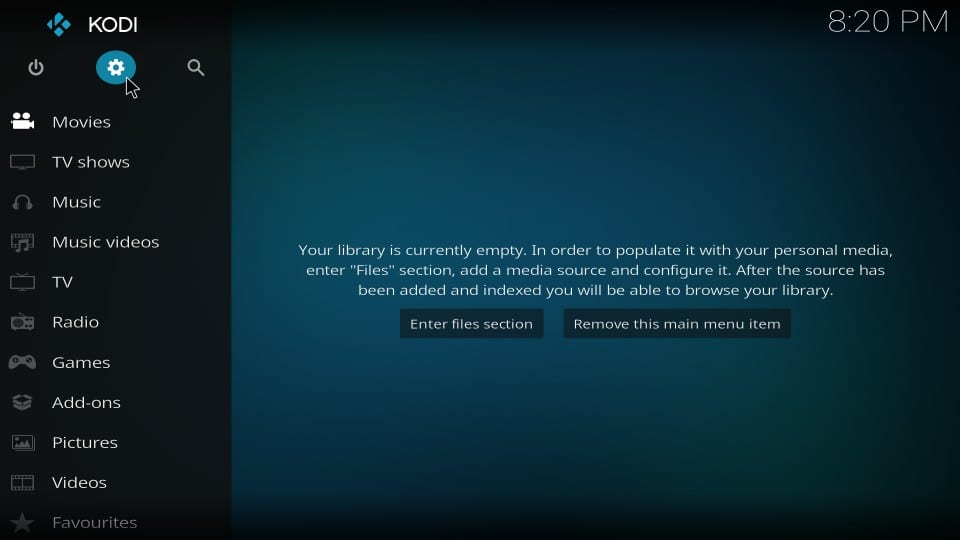
# 2 เปิด ระบบ บนหน้าจอถัดไป
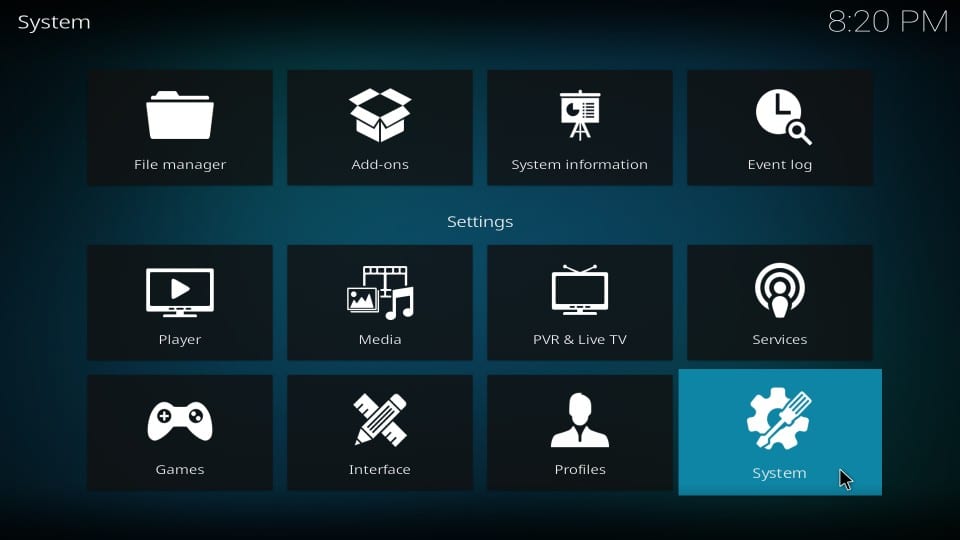
# 3 เลือก Add-on ที่ด้านซ้ายของหน้าจอถัดไปและนำทางไปยังส่วนที่ถูกต้องเพื่อเปิดสวิตช์ถัดจาก ไม่รู้แหล่งที่มา
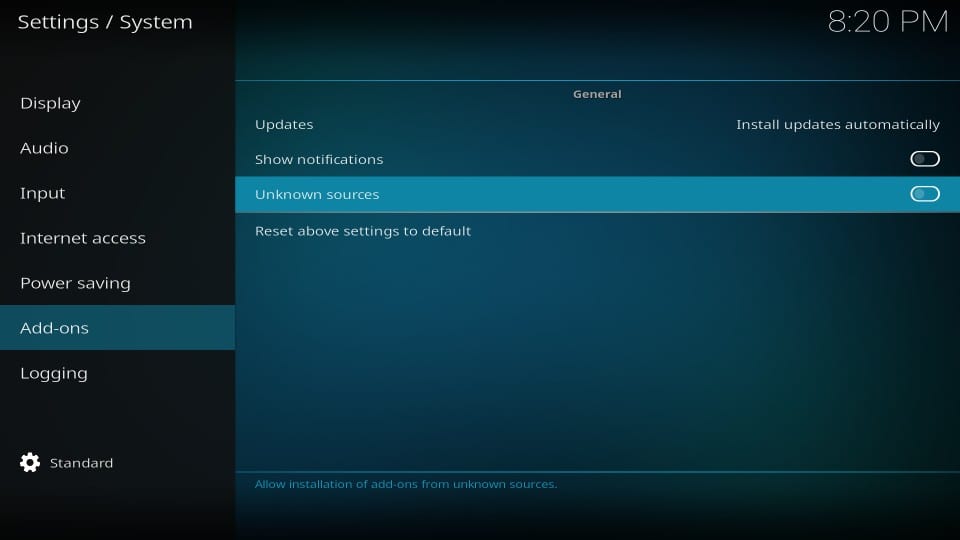
# 4 คลิก ใช่ เมื่อได้รับแจ้ง
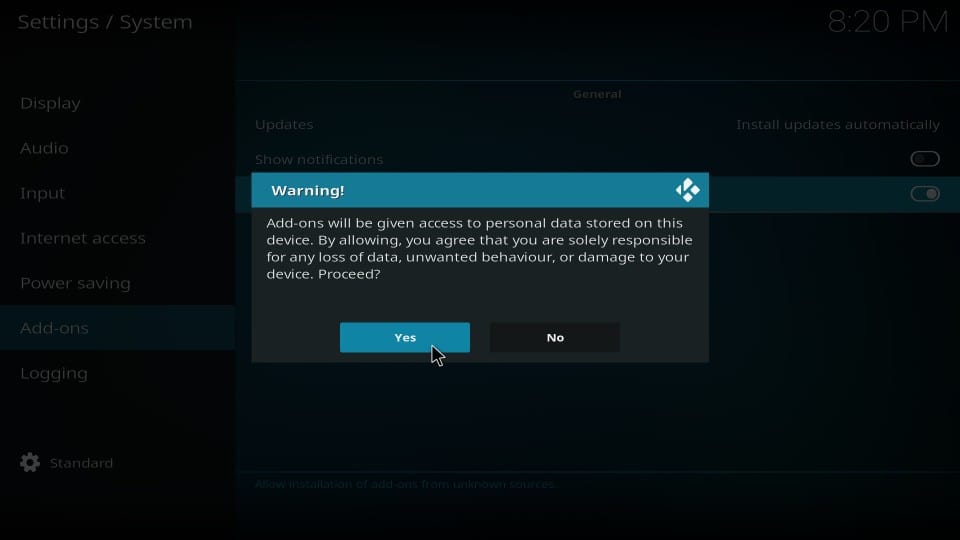
ด้วยการเปิดแหล่งที่ไม่รู้จักคุณสามารถติดตั้ง Tomb Raider Kodi build ได้ คุณสามารถปิดใช้งานคุณสมบัตินี้ได้เมื่อติดตั้งบิลด์แล้ว.
ติดตั้งตัวช่วยสร้างที่ไม่ฝักใฝ่ฝ่ายใด
ตัวช่วยสร้างไม่ฝักใฝ่ฝ่ายใดเป็นเครื่องมือยูทิลิตี้ซึ่งยังมีห้องสมุดของ Kodi หลายสร้างทั้งสำหรับเลอาและคริปทอน Tomb Raider เป็นส่วนหนึ่งของตัวช่วยสร้างนี้ นี่คือวิธีที่คุณติดตั้ง:
# 1 เปิด Kodi การตั้งค่า อีกครั้งจากหน้าจอหลัก
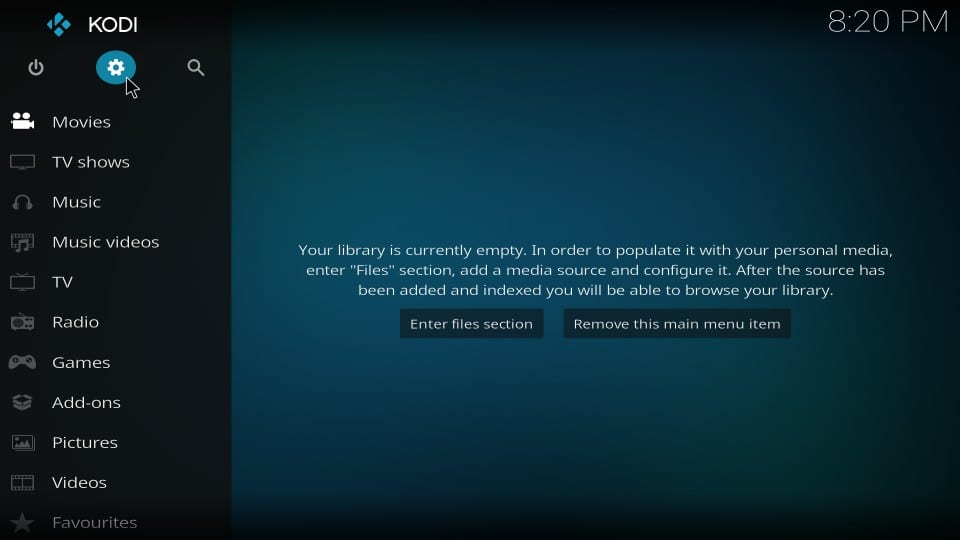
# 2 คลิก ตัวจัดการไฟล์
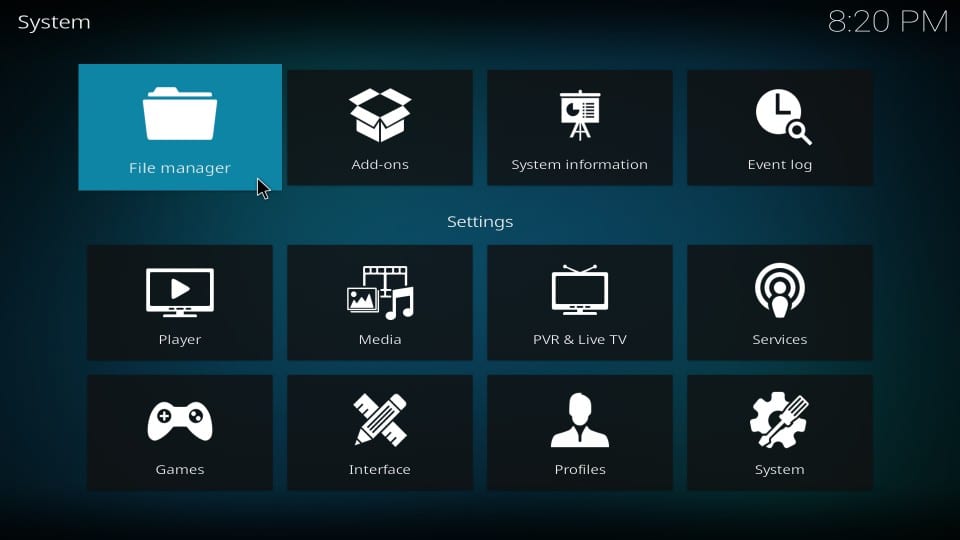
# 3 เปิด เพิ่มแหล่งที่มา ตัวเลือกที่คุณเห็นในหน้าจอต่อไปนี้
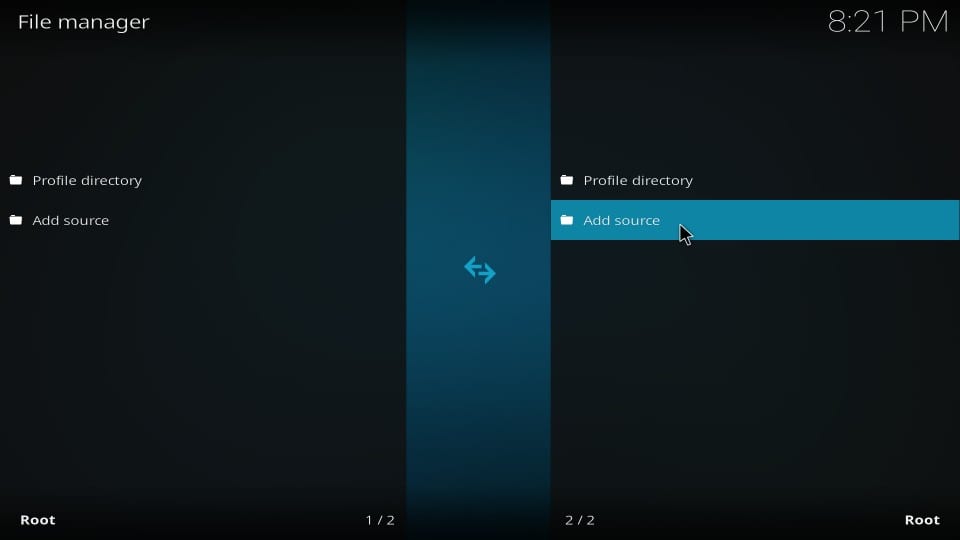
# 4 คลิกที่คุณเห็น ในหน้าต่างป๊อปอัพถัดไป
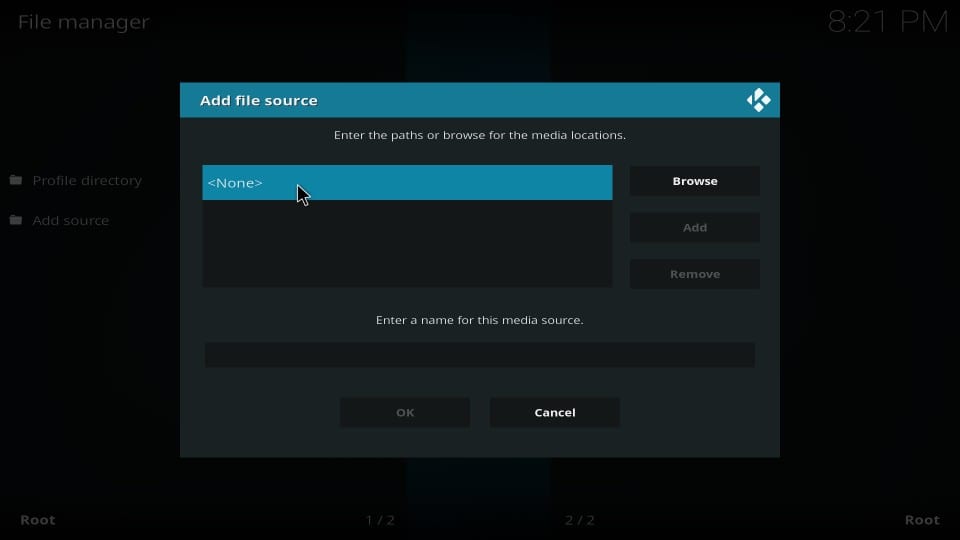
# 5 ไปข้างหน้าและพิมพ์เส้นทางต่อไปนี้ในช่องที่ให้ไว้ด้านบน: http://mavericktv.net/mavrepo
ตรวจสอบอีกครั้งและตรวจสอบให้แน่ใจว่าคุณป้อน URL อย่างถูกต้อง.
คลิก ตกลง
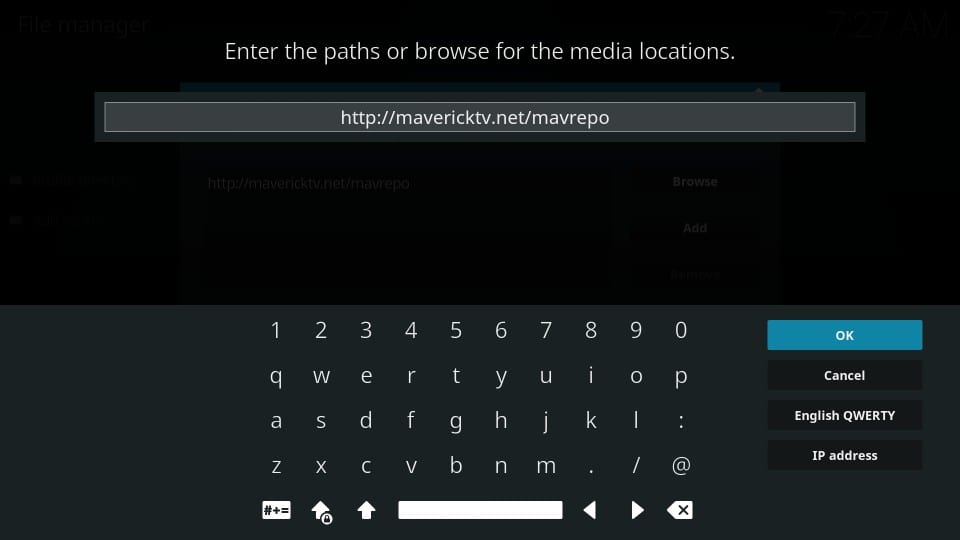
# 5 ตอนนี้คุณต้องตั้งชื่อที่มานี้เพื่อให้คุณสามารถระบุได้ในภายหลัง เขตข้อมูลทำเครื่องหมายว่า ป้อนชื่อสำหรับแหล่งสื่อนี้ มีการเติมข้อมูลโดยอัตโนมัติด้วยชื่อ mavrepo. ฉันจะไปด้วยชื่อนี้ อย่างไรก็ตามหากคุณต้องการคุณสามารถเปลี่ยนเป็นสิ่งที่คุณชอบ.
คลิก ตกลง
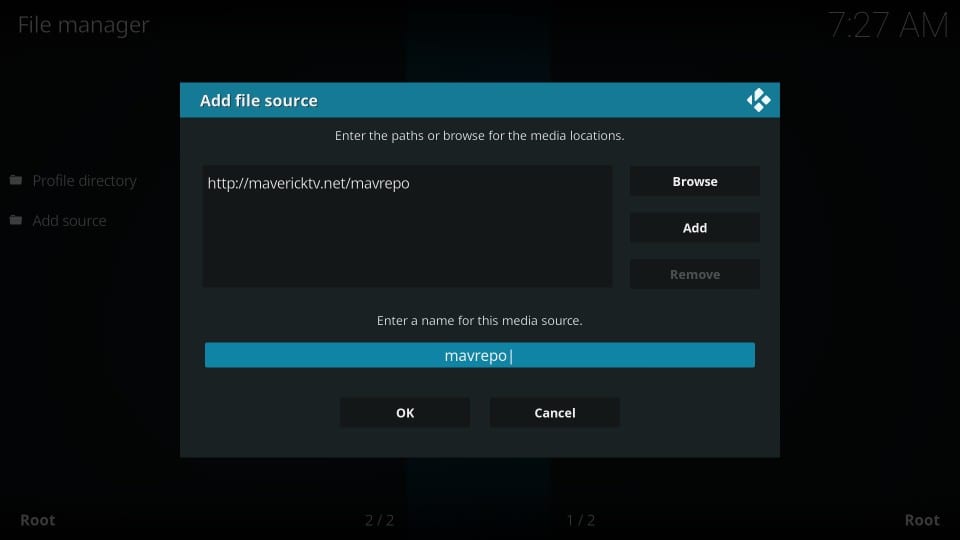
# 6 กลับไปที่หน้าจอโฮมของ Kodi โดยกดปุ่มย้อนกลับซ้ำ ๆ.
คลิก Add-on ทางซ้าย
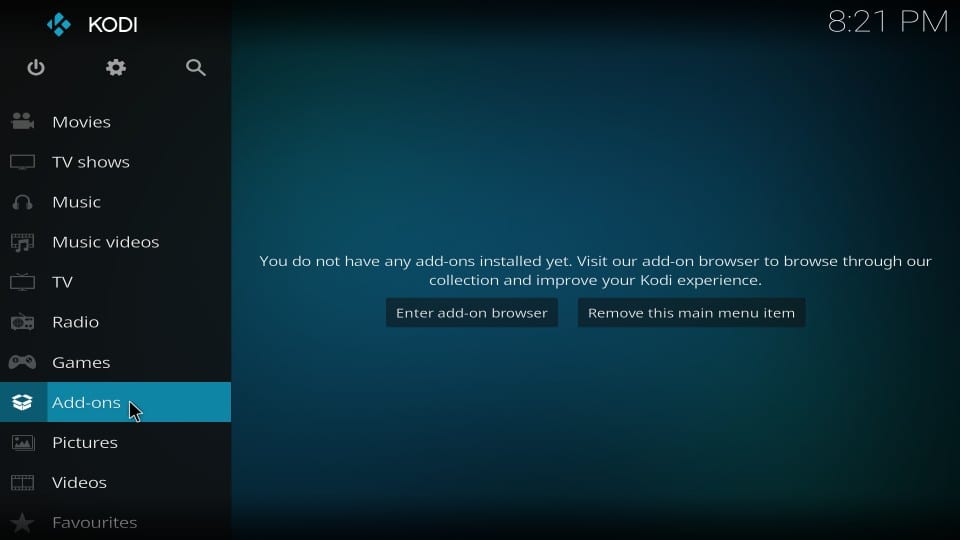
# 7 คลิกไอคอนที่เรียกว่า แพ็คเกจติดตั้ง (ไอคอนนี้คล้ายกับกล่องเปิดคล้ายกับไอคอน Dropbox)
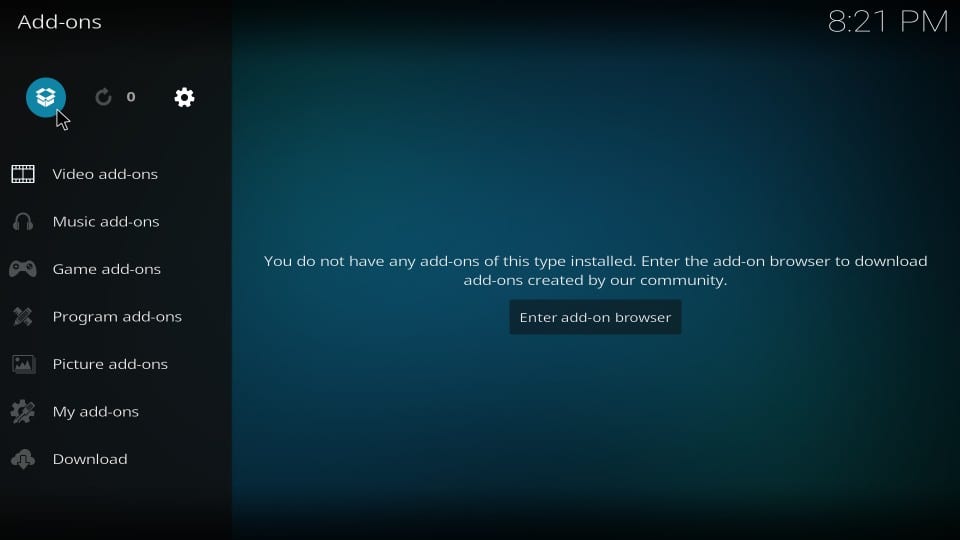
# 8 เปิด ติดตั้งจากไฟล์ zip
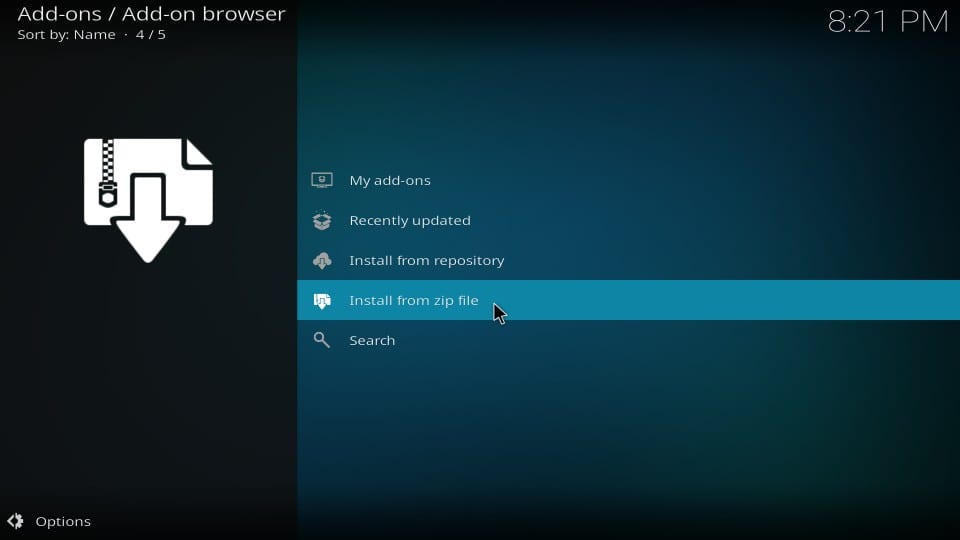
# 9 คลิก mavrepo (หรือชื่อแหล่งข้อมูลอื่น ๆ ที่คุณเลือกไว้ก่อนหน้านี้) ในหน้าต่างป๊อปอัปต่อไปนี้
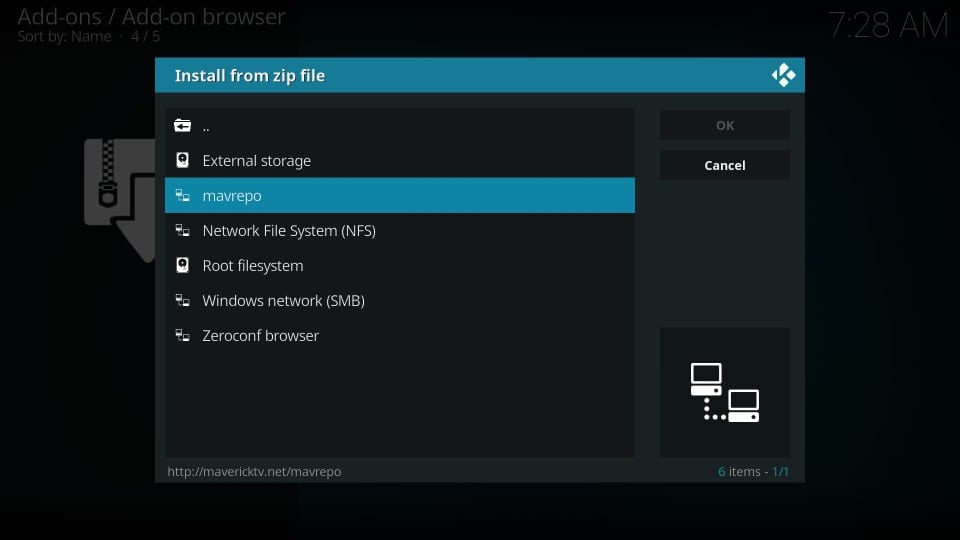
# 10 ตอนนี้เปิดไฟล์ zip ชื่อ repository.maverickrepo-x.x.zip
หมายเหตุ: x.x ในไฟล์ zip นี้แสดงถึงหมายเลขเวอร์ชันปัจจุบัน ตัวอย่างเช่นมันเป็น 3.5 ตอนที่ฉันเขียนคู่มือนี้ แต่อาจมีการเปลี่ยนแปลงหากนักพัฒนาซอฟต์แวร์อัปเกรดไฟล์.
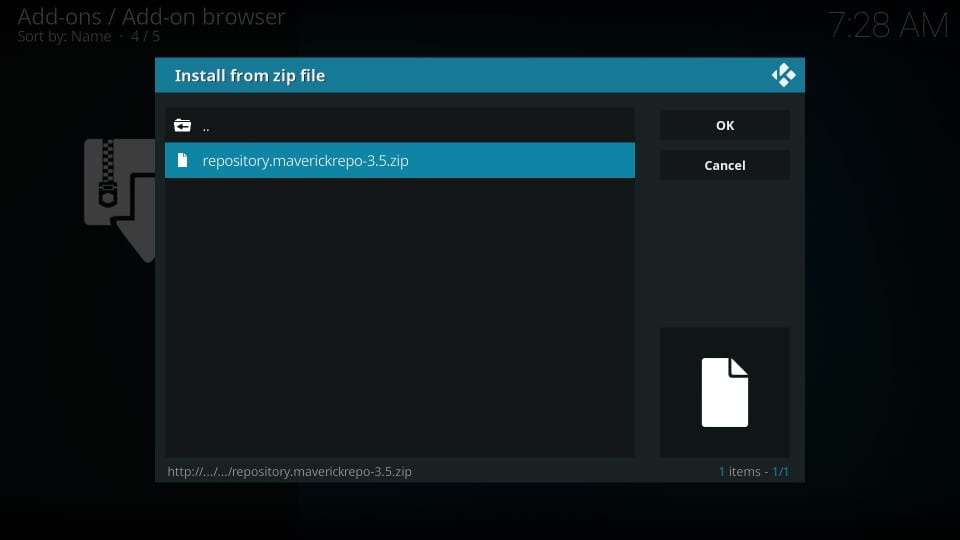
# 11 รอการแจ้งเตือนว่า ติดตั้ง MaverickTV Repo Add-on แล้ว
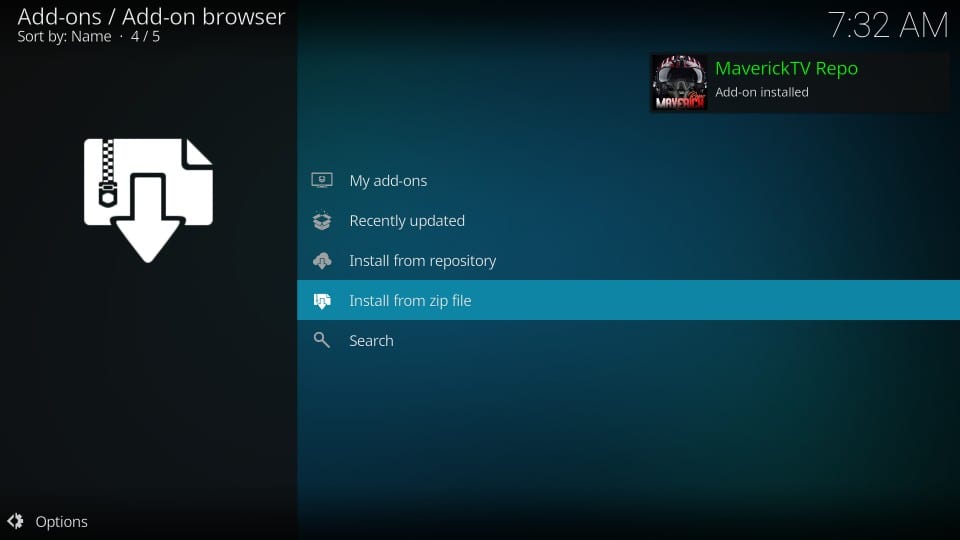
# 12 คลิก ติดตั้งจากพื้นที่เก็บข้อมูล ถัดไปในขณะที่อยู่บนหน้าจอ Kodi เดียวกัน
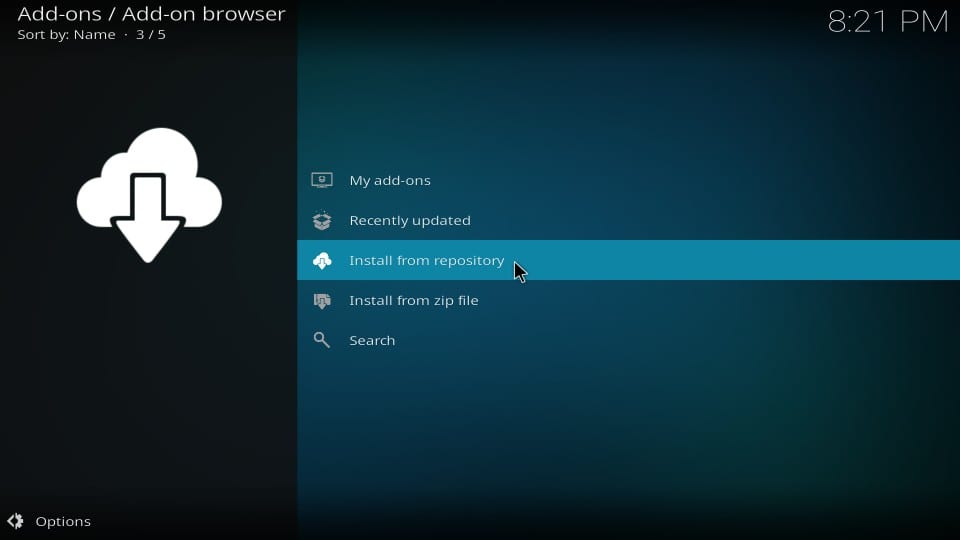
# 13 เปิด MaverickTV repo
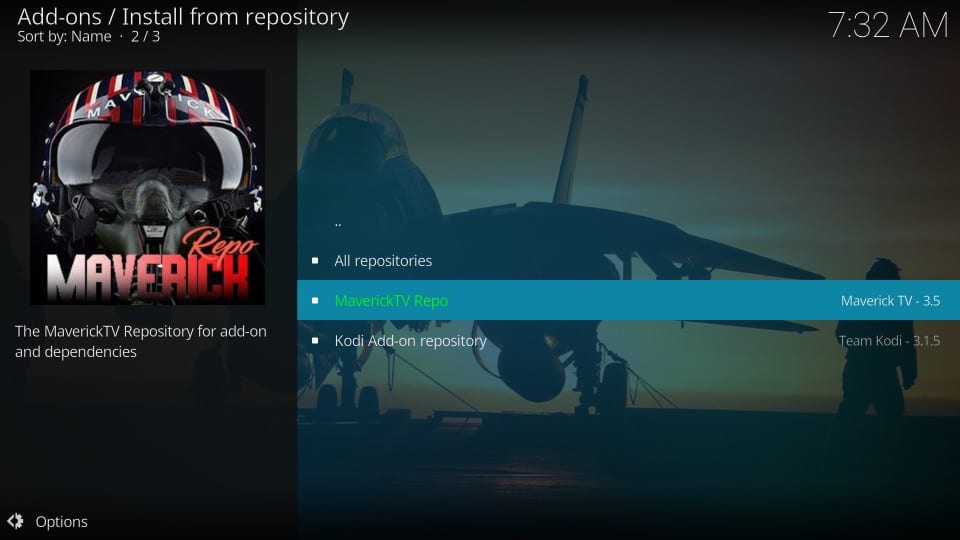
# 14 คลิก โปรแกรมแอดออน
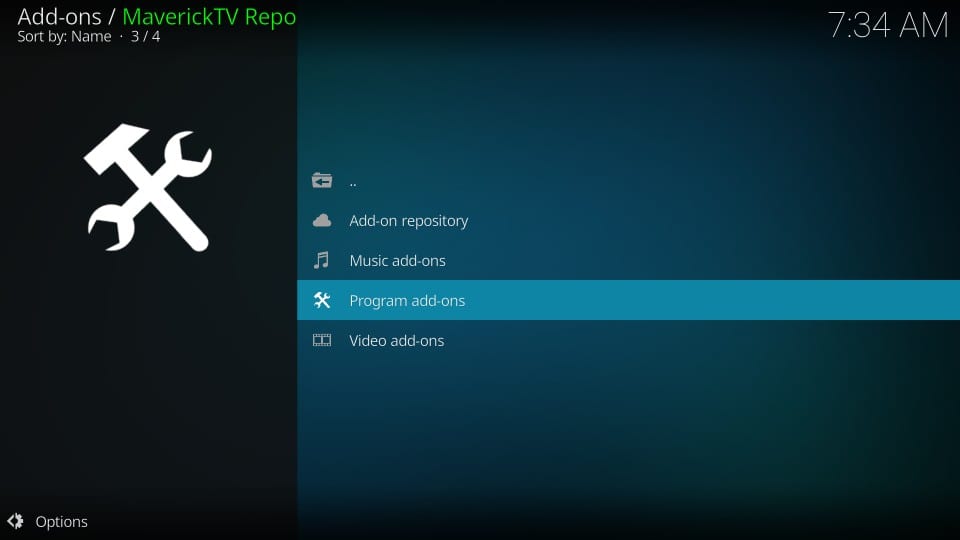
# 15 คลิก ตัวช่วยสร้างที่ไม่ฝักใฝ่ฝ่ายใด
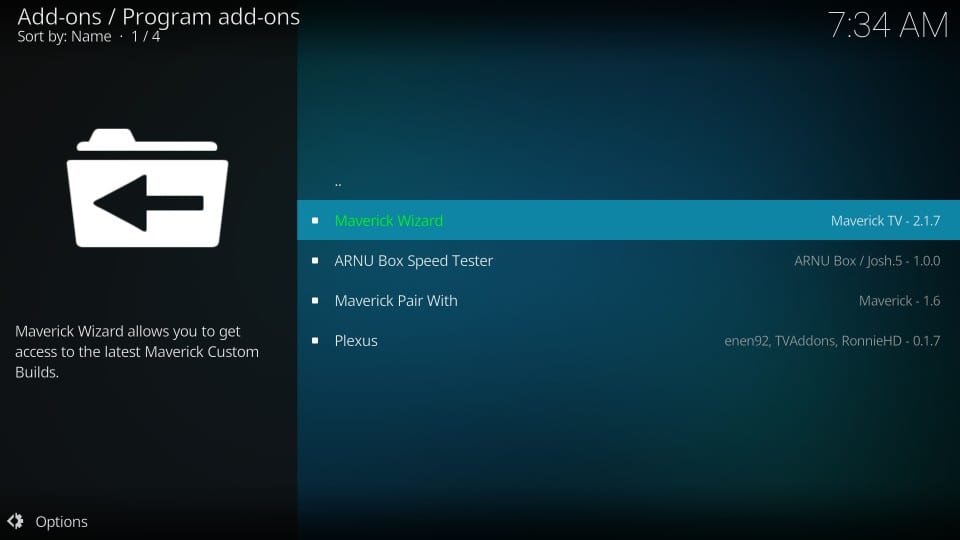
# 16 คลิก ติดตั้ง ต่อไป
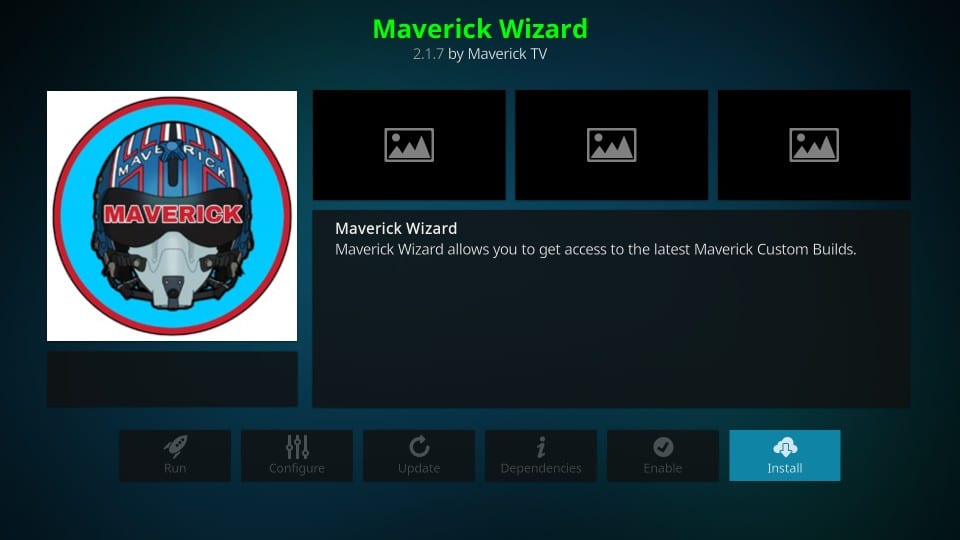
# 17 รอจนกว่าคุณจะเห็น ติดตั้ง Add-on Wizard แบบไม่ฝักใฝ่ฝ่ายใด ข้อความที่ด้านบนขวาของหน้าจอ อาจใช้เวลาสองสามนาที
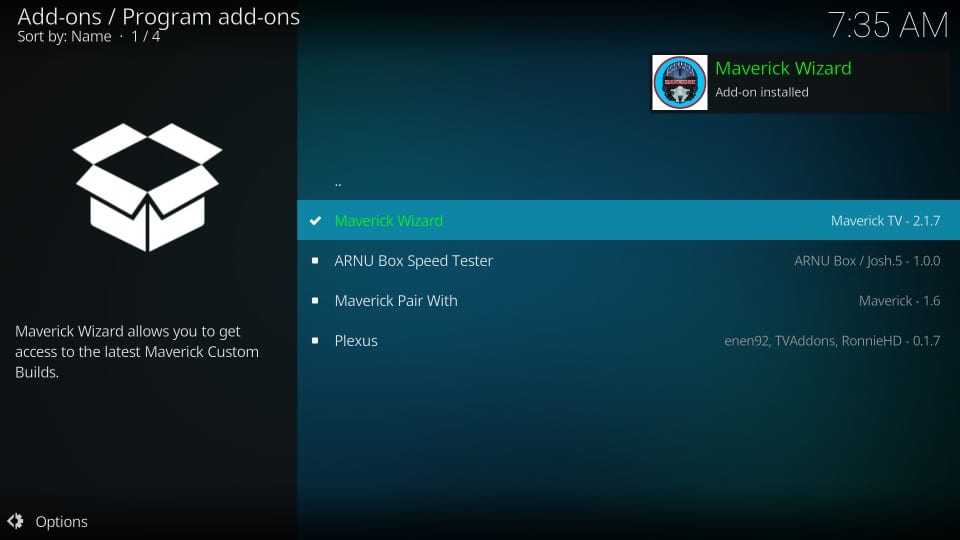
# 18 เมื่อติดตั้งตัวช่วยสร้างคุณควรเห็นป๊อปอัปนี้ หากคุณต้องการเปิดใช้งานการตั้งค่าใด ๆ ที่ระบุไว้ให้ตรวจสอบ.
คลิก ต่อ
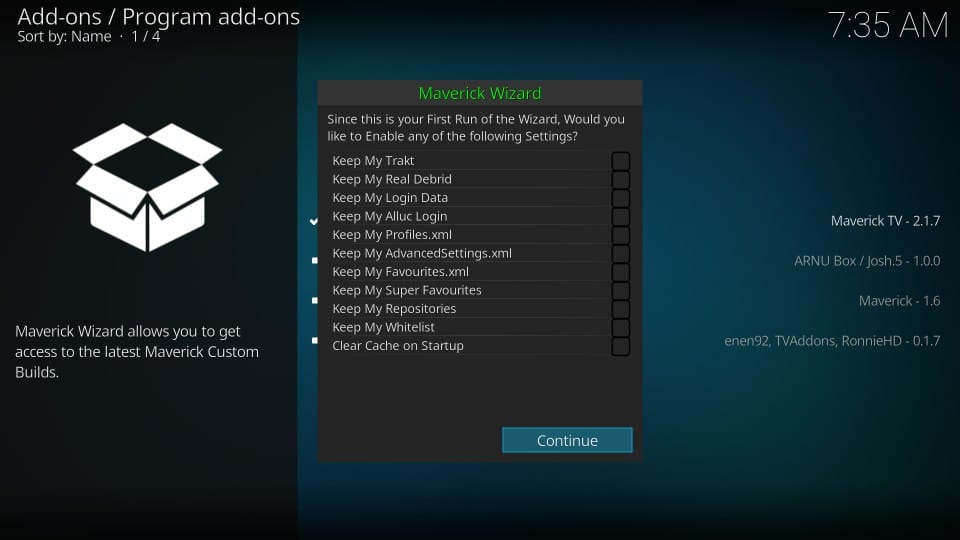
# 19 หากคุณเห็นป๊อปอัปอื่นให้คลิก ไม่สนใจ
คุณอาจคลิกสร้างเมนู อย่างไรก็ตามฉันจะแสดงวิธีการสร้างเมนูจากหน้าจอหลักของ Kodi ในส่วนถัดไป.

คุณได้ติดตั้งตัวช่วยสร้างผู้ไม่ฝักใฝ่ฝ่ายใดเรียบร้อยแล้ว เราไปที่ส่วนถัดไปและติดตั้ง Tomb Raider Kodi Leia 18.3 build.
ติดตั้ง Tomb Raider Kodi Build จากตัวช่วยสร้าง
นี่คือขั้นตอน:
# 1 ไปที่หน้าจอโฮมของ Kodi จากนั้นไปที่ Add-ons > โปรแกรมแอดออน
คลิก ตัวช่วยสร้างที่ไม่ฝักใฝ่ฝ่ายใด ไอคอน
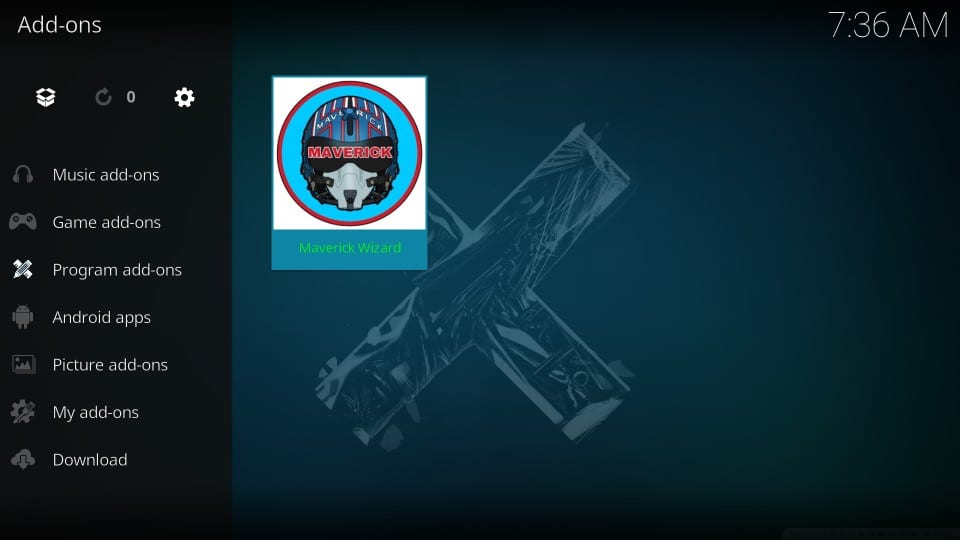
# 2 คลิก สร้าง แท็บรอบมุมซ้ายบนของหน้าจอถัดไป
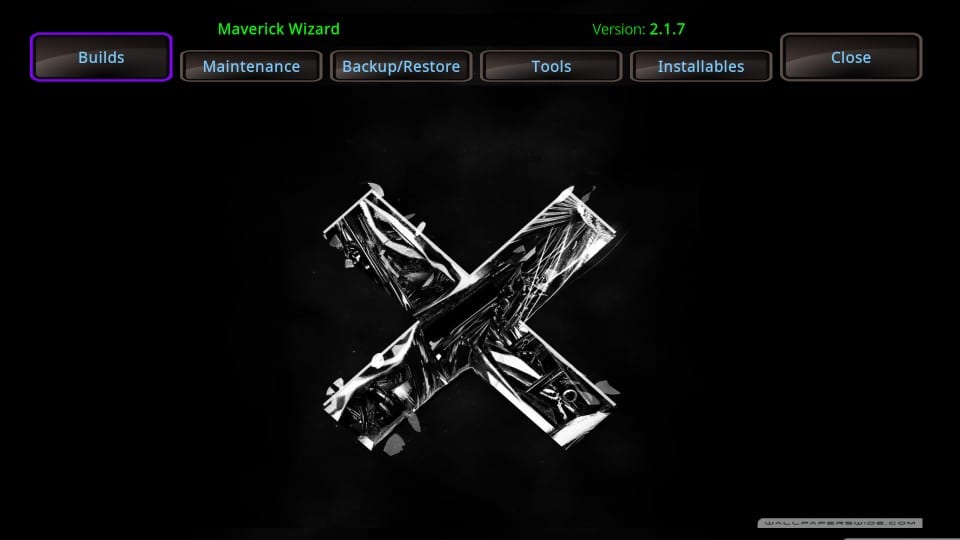
# 3 เลือก Tomb Raider Build 18.x (ที่นี่ x คือหมายเลขเวอร์ชันที่จะเปลี่ยนไปตามเวอร์ชั่น Kodi) จากรายการบิลด์ด้านซ้าย
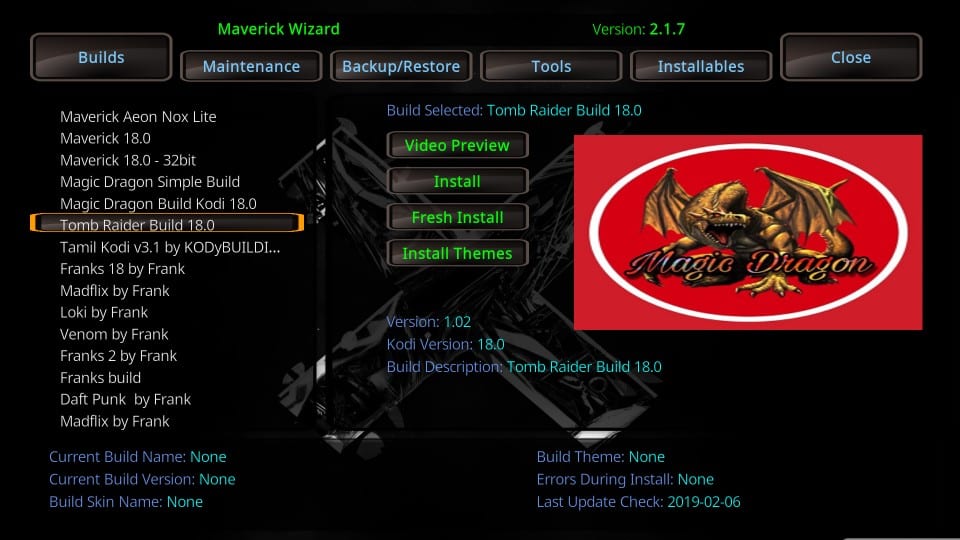
# 4 คลิก ติดตั้งใหม่ ด้านขวา (ตามที่เห็นในภาพต่อไปนี้)
หมายเหตุ: คุณอาจคลิกติดตั้งหากคุณต้องการเก็บข้อมูล Kodi ที่มีอยู่ แต่ฉันสังเกตเห็นว่าบิลด์ให้ประสิทธิภาพที่ดีขึ้นเมื่อติดตั้งบน Kodi ตั้งแต่เริ่มต้น นั่นเป็นเหตุผลที่ฉันเลือก Fresh Install เสมอ.
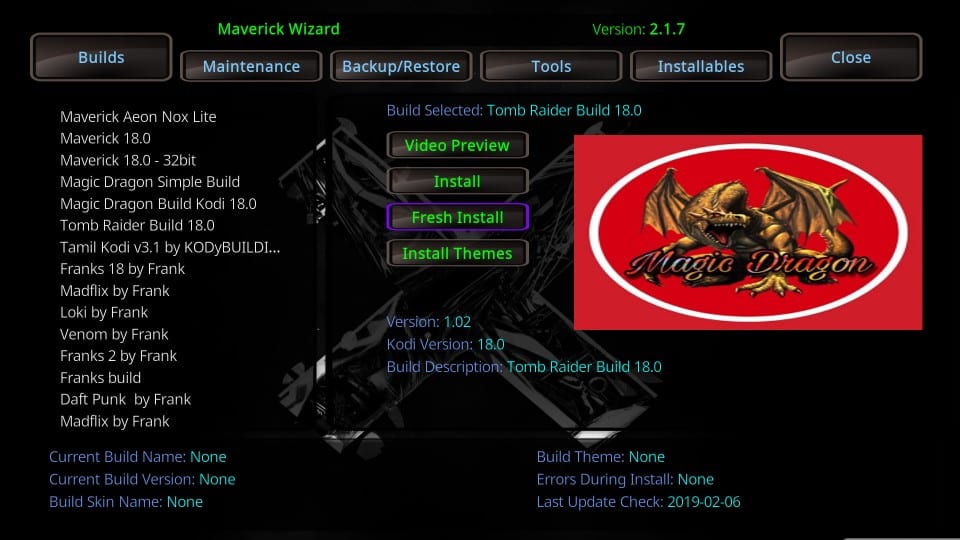
# 5 คลิก ใช่ เมื่อได้รับแจ้งให้อนุญาตให้ตัวช่วยสร้างรีเซ็ต Kodi เป็นการตั้งค่าเริ่มต้นและติดตั้งบิลด์
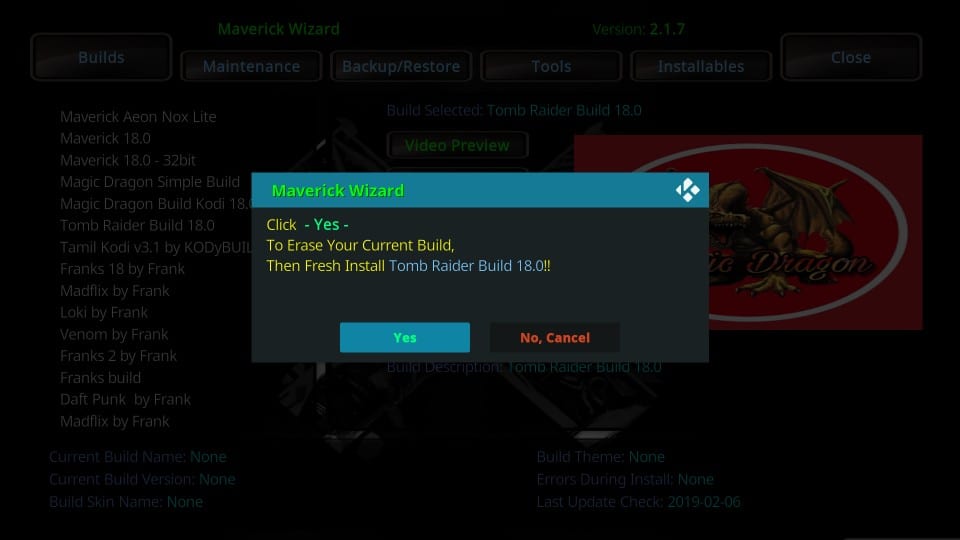
# 6 รอขณะทำการดาวน์โหลดและติดตั้ง Tomb Raider Kodi นี้อาจใช้เวลาไม่กี่นาที
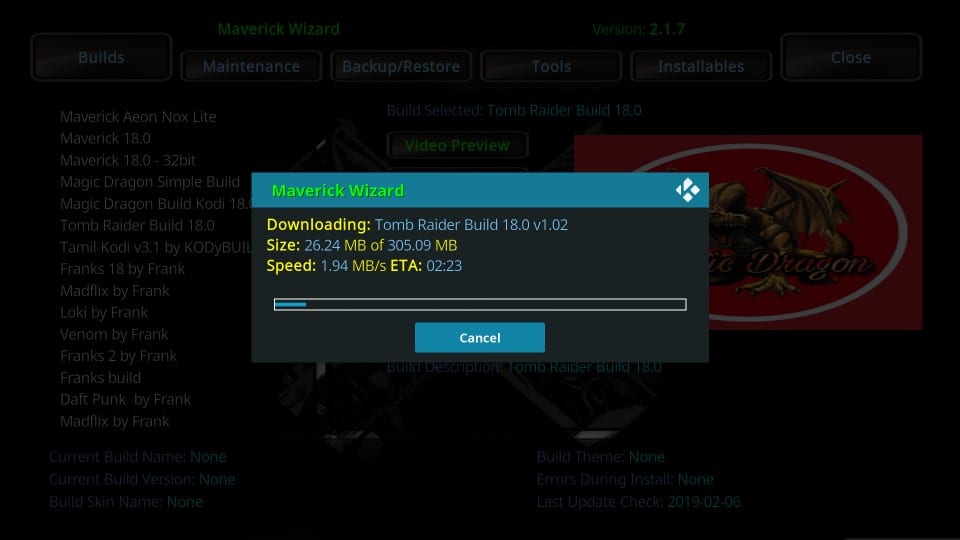
# 7 ตอนนี้ต้องปิด Kodi แล้วเพื่อให้สามารถทำการเปลี่ยนแปลงได้ ดังนั้นคลิก ตกลง เมื่อได้รับแจ้งต่อไป
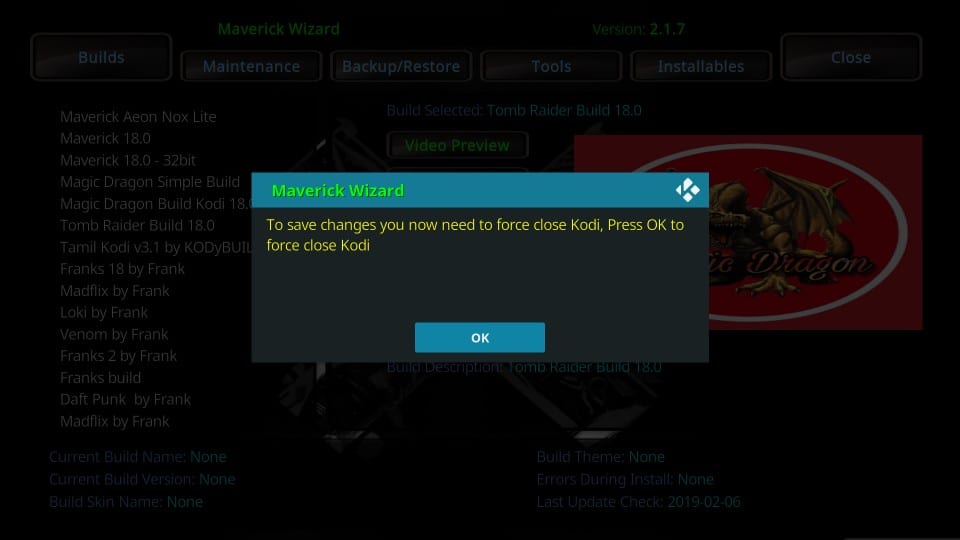
นั่นจะเป็นทั้งหมด คุณติดตั้ง Tomb Raider build เรียบร้อยแล้วบน Kodi 18.3 Leia คุณจะเห็นโครงสร้างในครั้งต่อไปที่คุณเรียกใช้ Kodi.
Tomb Raider Build: ภาพรวม
Tomb Raider เป็นโครงสร้างตรงไปตรงมาที่ไม่ต้องใช้เส้นโค้งการเรียนรู้ใด ๆ เรียกใช้และเริ่มสำรวจ ภายในไม่กี่นาทีคุณจะรู้ว่าคุณกำลังทำอะไรอยู่.
แต่ถึงกระนั้นฉันคิดว่าภาพรวมอย่างรวดเร็วสามารถให้คุณเริ่มต้นที่มีประโยชน์ ดังนั้นนี่คือ.
นี่คือหน้าจอหลักของการสร้าง หากคุณเคยใช้ Kodi มาก่อนมันจะดูค่อนข้างคุ้นเคยสำหรับคุณ หากคุณไม่ได้อย่างที่ฉันพูดไว้ก่อนหน้านี้มันจะไม่ใช้เวลานานเกินไปที่จะแฮงค์มัน.
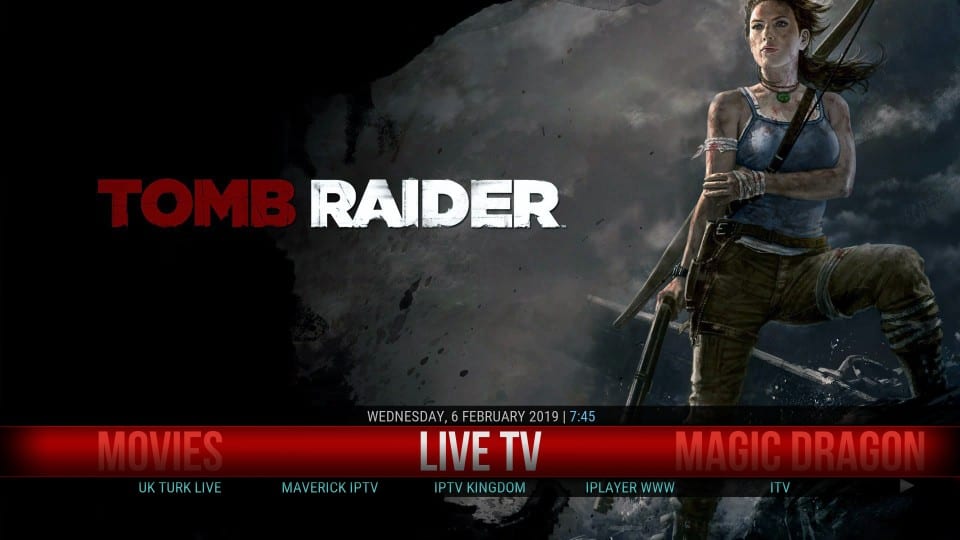
ในการรันครั้งแรก Tomb Raider Kodi Build จะใช้เวลาสักครู่ในการอัปเดตส่วนเสริมและสร้างรายการเมนูทั้งหมด เป็นสิ่งสำคัญที่คุณต้องให้กระบวนการนี้ดำเนินไปตามกระบวนการ สิ่งนี้ทำให้มั่นใจถึงประสิทธิภาพสูงสุดในภายหลัง.
นี่คือรายการของรายการเมนูบนหน้าจอหลัก:
- ถ่ายทอดสดทางโทรทัศน์
- ภาพยนตร์
- รายการโทรทัศน์
- เพลง
- ที่ชื่นชอบ
- โซนเด็ก
- กีฬาสด
- กีฬา
- ส่วนเสริมยอดนิยม
- มังกรเวทมนตร์
ดังนั้นตามที่คุณเห็นโครงสร้างจะครอบคลุมทุกอย่างที่คุณสามารถขอได้ การให้บริการสตรีมผ่านอุปกรณ์เสริมยอดนิยมเช่น Exodus Redux, The Magic Dragon, Maverick TV, Supremacy Sports เป็นต้น.
ไปข้างหน้าและเริ่มสำรวจการสร้าง.
สรุป
Tomb Raider build เป็นตัวเลือกที่เหมาะสมหากคุณกำลังมองหางานสร้างสำหรับแพลตฟอร์ม Kodi ใหม่นี้ ฉันได้ลองและทดสอบงานสร้างหลายชิ้นที่ได้รับความนิยมและควรได้รับการออกแบบมาเป็นพิเศษสำหรับเลอา แต่พวกเขาก็ไม่ทำงาน และ Tomb Raider ก็ทำเช่นนั้น.
มันเป็นงานสร้างปกติที่มีเค้าโครงปกติ อย่างไรก็ตามสิ่งที่ต้องการคือการสร้างเพื่อมอบส่วนเสริมคุณภาพและตัวเลือกการสตรีมแบบทึบ Tomb Raider มีบริการเสริมคุณภาพสูงมากมายสำหรับภาพยนตร์รายการทีวีถ่ายทอดสดกีฬาเด็กและอื่น ๆ ซึ่งหมายความว่าจะไม่มีความขาดแคลนเนื้อหาวิดีโอ ฉันขอแนะนำให้คุณลองสร้างสิ่งนี้อย่างน้อยหนึ่งครั้ง.
ที่เกี่ยวข้อง:
วิธีการติดตั้ง Streamline Kodi Build
วิธีการติดตั้งไม่ จำกัด เวทมนตร์ Kodi Build
วิธีการติดตั้ง Diggz Xenon Build
วิธีติดตั้ง Misfit mods lite Build
คลิกที่นี่เพื่อรับเคล็ดลับการตัดสายไฟโดยตรงไปยังกล่องจดหมายของคุณ.

16.04.2023 @ 16:48
ไม่มีความเชี่ยวชาญใน Kodi แต่เมื่ออ่านบทช่วยสอนนี้ฉันรู้สึกว่ามันเป็นไปได้สำหรับฉันที่จะติดตั้ง Tomb Raider build บน Kodi 18.3 / 18.1 Leia โดยใช้ Amazon FireStick, Fire TV Stick 4K, Android TV และกล่อง, โทรศัพท์มือถือ Android, อุปกรณ์ iOS, Mac & Windows และอื่น ๆ ฉันรู้สึกว่ามันเป็นตัวเลือกที่ดีสำหรับผู้ที่ต้องการอัพเกรดเป็น Kodi Leia และกำลังมองหางานสร้างที่มั่นคง ฉันจะลองติดตั้งและดูว่ามันทำงานได้หรือไม่ ขอบคุณสำหรับบทช่วยสอนนี้!